
本ページはプロモーションが含まれています
副業のためのアフィリエイトブログ、自分のコレクションを紹介する趣味ブログなど本気でブログを開設するためにはWordPressは必須です。ブログ以外でもWordPressは企業サイトなどにも数多く利用されていて、インターネット上の39%はWordPressで作られているともいわれるほどです。
そんな大人気のWordPressを始めるためにはサーバーを用意する必要があります。
今回は「カラフルボックス![]() 」の導入方法からWordPressのインストール方法までを詳しく紹介していきたいと思います。
」の導入方法からWordPressのインストール方法までを詳しく紹介していきたいと思います。
こんな人におすすめ
- ブログをやってみたい初心者~中級者
- WordPressをやってみたい初心者~中級者
- セキュリティに強いカラフルボックスを利用したい初心者~中級者
カラフルボックスを選ぶ理由
WordPressを開設するために欠かせないサーバーですが、カラフルボックス以外にも「エックスサーバー![]() 」や「ロリポップ!
」や「ロリポップ!![]() 」など有名なサーバーがあります。
」など有名なサーバーがあります。
その中で私がカラフルボックスをおすすめする理由はトップクラスのセキュリティ・安全機能です。バックアップ先がデータ保存用のサーバーと別の地域に用意されているので災害などのリスクに備えることができます。
またアダルトサイトを運用することもできるプランも用意されています。
そんなカラフルボックスのプランを確認してみます。
| BOX1 | BOX2 | BOX3 | BOX4 | BOX5 | BOX6 | BOX7 | BOX8 | |
|---|---|---|---|---|---|---|---|---|
| 月額料金 | 528円〜 | 968円〜 | 1,628円〜 | 2,178円〜 | 3,278円〜 | 5,478円〜 | 7,678円〜 | 15,378円〜 |
| 初期費用 | 無料(3ヶ月以上の契約の場合) | |||||||
| 2,200円(1ヶ月契約のみの場合) | ||||||||
| お試し期間 | 30日間 | |||||||
| 容量 | 150GB | 300GB | 400GB | 500GB | 600GB | 700GB | 800GB | 1,000GB |
| vCPU | 1 | 6 | 8 | 10 | 12 | 14 | 16 | 18 |
| メモリ | 2GB | 8GB | 12GB | 16GB | 20GB | 24GB | 32GB | 40GB |
| 転送量目安 / 月 | 6TB | 無制限 | ||||||
| MySQL | 無制限 | |||||||
| マルチドメイン | 無制限 | |||||||
| 無料SSL | ◯ | |||||||
| 独自SSL | ◯ | |||||||
| 共有SSL | ◯ | |||||||
| 電話サポート | ◯ | |||||||
| メールサポート | ◯ | |||||||
| チャットサポート | ◯ | |||||||
初心者がカラフルボックスでWordPressブログを始める場合はBOX2のプランがおすすめです。
初年度のコスト
| 初期費用 | 0円 |
|---|---|
| 利用料金 | 13,992円 |
| 合計 | 13,992円 |
カラフルボックスでは月額料金の高いプランになるほどディスク容量が多くなり、Webサイトの表示速度に影響を与えるvCPUとメモリが高性能になっていきます。
初めてWordPressブログを運営するのならBOX1のプラン内容でも十分ですが、BOX2以上のプランですとドメインが無料になるなどの特典もありますので必要に応じてプラン変更をするようにしてください。
カラフルボックスでWordPressを始める
カラフルボックスでWordPressを始めるには大きく3つの工程があります。
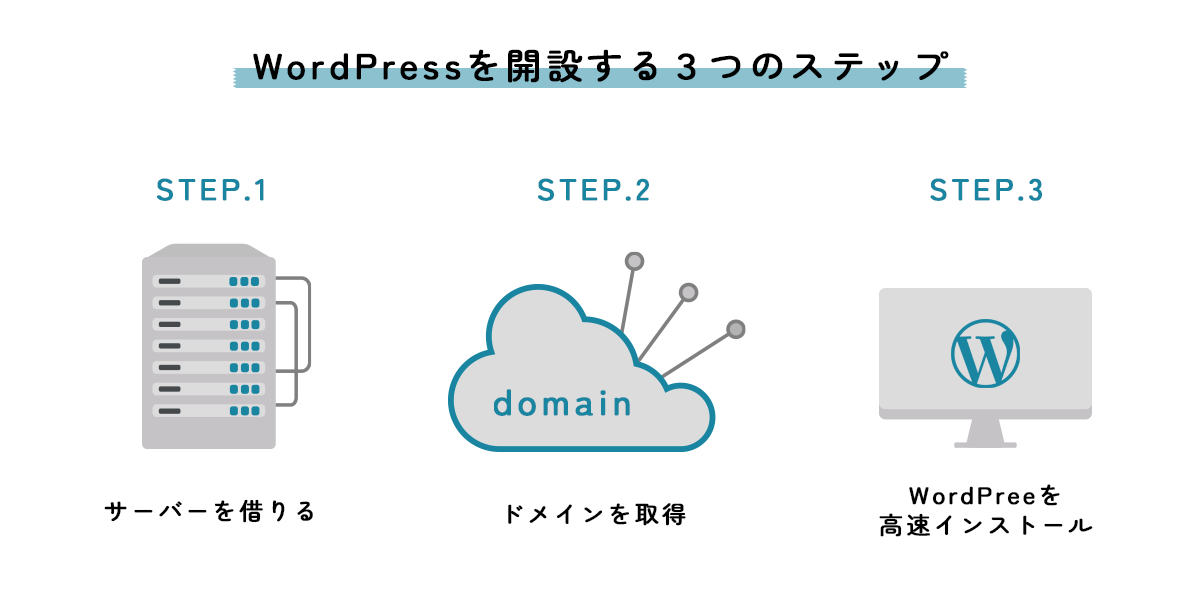
- カラフルボックスを契約する
- ドメインを新規登録する
- WordPress快速セットアップを利用する
カラフルボックスではBOX2~BOX8プランを12ヶ月以上の期間で新規契約すると「.com / .net / .org / .info / .biz / .jp」のドメインを1つ無料で利用することができます。
カラフルボックスを契約する
「カラフルボックス![]() 」のホームページにアクセスします。
」のホームページにアクセスします。

上部メニューの中から「お申込み」を選択し、プラン選択の画面に進みます。
プラン選択

ドメイン永久無料特典を利用するため上部の「※ドメイン永久無料特典をご利用のお客様はこちらからサーバーをお申込みください。」を選択してください。
サーバーとの同時登録・移管により対象ドメインが永久無料となります。
- 対象ドメイン:.com, .net, .org, .info, .biz, .jp
- ドメインの新規登録・移管・更新が全て無料となります。
- BOX2〜8プランの12ヶ月以上のご契約がドメイン永久無料特典の対象となります。
※ドメイン永久無料特典はサーバーのトライアル期間がなく、即本登録となりますのでご注意ください。
ドメイン・サーバーの選択

ドメインを選択して、サーバーのプランを選びます。
ドメインの選択

取得したいドメインを入力して、検索ボタンを押します。画像では「monefree」と入力しています。
「.com、.net、.org, .info、.biz、.jp」の中から取得できるドメインが表示されますので、利用したいドメインを追加します。
ブログで使用するなら一番人気は「.com」で、次に「.jp」、「.net」がおすすめです。
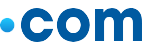 | 世界中で最も登録数の多いドメインのため、認知度・ブランド力を意識する個人・法人の商用向けに最適です。 |
|---|---|
 | 世界中の誰でも取得でき、ネットショップやインターネット関連の情報を取り扱うWebサイトなどによく利用されます。 |
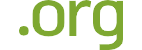 | 非営利団体向けのドメインで組織等の制限が設けられていないため、誰でも登録できます。 |
 | キャンペーン情報や、ニュース情報などの情報発信系のWebサイトに最適なドメインです。 |
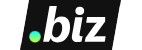 | ビジネスや商用目的に特化しており、事業向けの使い勝手のいいドメインです。 |
 | 日本国内に常設の連絡先を持っていればどなたでも登録ができ、多くの企業で利用されている定番ドメインです。 |
サーバーの選択

サーバーのプランを選択します。
まずはBOX2を選択していれば大丈夫です。
【東日本リージョン】と【西日本リージョン】に関してはどちらを選んでも問題ありません。特にこだわりがない場合は東日本のままでいいです。
設定

設定では請求サイクルとWordPressのセットアップに必要な設定を行います。
ドメイン/サーバー

ここではドメインとサーバー、プランを確認して、請求サイクルを選択します。
請求サイクルは「永久無料ドメイン特典」を適用するために1年以上を選択するようにしましょう。
オプション設定

ここでWordPress快速セットアップを利用して、カラフルボックスの契約と同時にWordPressのインストールをしてしまいましょう。
WordPress快速セットアップ

WordPress快速セットアップを利用して、WordPressをインストールするために「WordPress自動インストール」を選択してください。
WordPress快速セットアップ > サイトのタイトル

WordPressブログのタイトル(ブログ名)を入力します。
タイトル(ブログ名)は短く、コンセプトを伝えられる名前が望ましいです。詳しくは以下を参考にしてください。
-

【初心者向け】WordPressでサイトブログ名を決める3つのルールとタイトルとキャッチコピーの登録方法
WordPressでブログを始める際にまず重要となるのがブログ名となるタイトルです。ブログのタイトルを決めることは子どもやペットの名前を決めるぐらい悩みますね。 タイトルはSEOにも大きな影響を及ぼす ...
WordPress快速セットアップ > ユーザー名

WordPressにログインするためのユーザー名を入力します。
WordPress快速セットアップ > パスワード

WordPressにログインするためのパスワードを入力します。
パスワードの設定はLUFTTOOLSの「パスワード生成(パスワード作成)ツール」が便利です。
ドメイン設定・構成

ドメイン名を確認し、「WHOIS情報公開代行」にチェックを入れて次に進みます。
WHOISとは、ドメインの登録者や管理者などに関する情報を、インターネット上のWHOIS検索サービスなどにより誰でも参照出来るサービスです。
個人情報を公開したくない場合は、ドメイン WHOIS情報の公開代行の設定をすることによりWHOIS情報を弊社の代理名義にすることが出来ます。
カートの確認

注文内容を確認して「お申込み内容の確認」に進みます。
お申込み内容の確認

こちらではアカウント情報、住所、パスワードの登録、ドメイン登録者情報の選択、支払い方法を選択します。
アカウント情報

アカウント情報では「名前(姓・名)」「メールアドレス」「電話番号」「FAX番号」「性別」「生年月日」を入力します。
メールアドレスはカラフルボックスのマイページにログインするために利用します。
「名前(姓・名)」「メールアドレス」「電話番号」「性別」「生年月日」は必須項目です。
ご住所

ご住所では「契約タイプ(個人・会社・組織)」「会社名」「役職」「国」「郵便番号」「都道府県」「市区」「町村」「番地」「建物名・ビル名」を入力します。
「契約タイプ」「国」「郵便番号」「都道府県」「市区」「町村」「番地」「は必須項目です。
パスワード設定

カラフルボックスのマイページにログインするためのパスワードを入力します。
パスワードの設定はLUFTTOOLSの「パスワード生成(パスワード作成)ツール」が便利です。
ColorfulBoxからのお知らせ

カラフルボックスからのお知らせを受け取る場合は「はい」のままで大丈夫です。受け取らない場合は「いいえ」変更しましょう。
登録を行うにはSMS認証を行ってください。

SNS認証をするために携帯電話の番号を入力して送信します。

携帯電話に認証コードが送られてきます。

送られてきた認証コードをSMS認証番号に入力します。

「SNS認証に成功しました。」と表示されれば完了です。
ドメイン登録者情報

WHOIS情報へ登録するドメイン登録者情報を登録します。
「名前(姓・名)」「メールアドレス」「電話番号」「会社名」「国」「郵便番号」「都道府県」「市区」「町村」「番地」「建物名・ビル名」を入力します。
※ドメイン登録者情報はすべて半角英数字で入力してください。
※「会社名」は必須項目です。個人の場合は Personal とご入力ください。
支払詳細

最後に支払い方法を決めて、クレジットカードの場合は「カード番号」「CVVセキュリティ番号」「有効期限」を入力して、規約に同意して注文を確定したら契約完了です。
マイページにログイン

「カラフルボックス![]() 」のホームページにアクセスし、ログインを選択します。
」のホームページにアクセスし、ログインを選択します。
ログイン

カラフルボックス契約時に登録したメールアドレス、パスワードを入力してログインをします。
マイサービス

マイサービスの中から「サービス」を選択します。
購入済みサービス

契約中のドメイン/サーバーを選択します。
cPanelにログイン

左側のメニューから「cPanelにログイン」を選択します。
cPanel

一番下の「Applications」の中から契約時に設定したWordPressを選択します。
Installatron

WordPressのダッシュボードにログインするために「ドメイン/wp-admin」を選択します。

これでWordPressを始める準備が整いました。
楽しいブログ生活のスタートです。
ロリポップでWordPressをインストールしてブログを始める前に大切なことがあります。それは「SSL化」することです。 SSL(Secure Socket Layer)はインターネット上でのデータの ... WordPressでブログを始める際にまず重要となるのがブログ名となるタイトルです。ブログのタイトルを決めることは子どもやペットの名前を決めるぐらい悩みますね。 タイトルはSEOにも大きな影響を及ぼす ...
【初心者向け】ロリポップでWordPressなどを無料でSSL化する方法をご紹介

【初心者向け】WordPressでサイトブログ名を決める3つのルールとタイトルとキャッチコピーの登録方法
よく読まれている記事
WordPressはブログやホームページを誰でも簡単に管理・運営するために開発されたサイト構築サービスです。 インターネット上にあるWebサイトのおよそ4割はWordPressを利用して作られています ... アフィリエイトに興味を持つ人が増えていますが、実際にどのように始めたらいいのか、どのような仕組みで稼げるようになるのか分からなくないですか? そこで今回は、アフィリエイトで稼ぐために必要な知識を学べる ... 副業のためのアフィリエイトブログ、自分のコレクションを紹介する趣味ブログなど本気でブログを開設するためにはWordPressは必須です。ブログ以外でもWordPressは企業サイトなどにも数多く利用さ ... 副業のためのアフィリエイトブログ、自分のコレクションを紹介する趣味ブログなど本気でブログを開設するためにはWordPressは必須です。ブログ以外でもWordPressは企業サイトなどにも数多く利用さ ... 長引く不況で給料が上がらない、定収入をどうにかしたい、お小遣いを増やしたいなど副業を始める理由はいろいろとあると思います。 でも実際にどうやってブログで稼ぐのか分からない人が大半です。 今回はブログを ...
【初心者向け】WordPressブログの始め方

【初心者必見】アフィリエイトで稼ぐブログの仕組み

【初心者向け】ロリポップでWordPressを始める方法をご紹介

【初心者向け】エックスサーバーでWordPressを始める方法をご紹介[WordPressクイックスタート編]

【初心者向け】ブログで副業を始める方法




